Bezpečné odpojení USB flash disku nebo externího hard disku je záležitostí několika málo vteřin. V operačním systému Windows máte možnost disk vysunout buď z oznamovací oblasti (systémové lišty), anebo přímo v okně Průzkumníka souborů. V Průzkumníku vyberte daný USB disk a přejděte na záložku „Správa“. Následným kliknutím na tlačítko „Vysunout“ dojde k bezpečnému odpojení zařízení. Druhá možnost je kliknout pravým tlačítkem myši na ikonu USB zařízení v oznamovací oblasti a zvolit možnost „Vysunout“ u jednotky, kterou chcete odebrat. Za ideálních okolností vás systém Windows do několika sekund informuje, že je bezpečné zařízení odpojit. Nicméně, existují i výjimky. Někdy se stane, že Windows hlásí, že jednotku není možné bezpečně odebrat, protože ji využívá nějaká aplikace nebo proces. Bohužel, upozornění neuvádí, o kterou aplikaci či proces se konkrétně jedná. Následující postup vám ukáže, jak zjistit, co brání systému Windows v bezpečném vysunutí USB zařízení.
Existují specializované programy, které dokáží detekovat, která aplikace nebo proces blokuje USB, ale i Windows nabízí vestavěný nástroj s touto funkcionalitou. Jmenuje se Prohlížeč událostí.
Prohlížeč událostí je aplikace, která zaznamenává veškeré aktivity, jak uživatelské, tak i systémové, včetně času jejich provedení. Běžní uživatelé Windows tuto aplikaci většinou nevyužívají, ale pro systémové administrátory se jedná o velmi cenný nástroj. A právě Prohlížeč událostí poslouží k odhalení, která aplikace či proces blokuje USB.
Otevřete Prohlížeč událostí. K přístupu k této aplikaci nepotřebujete administrátorská oprávnění. V levém panelu rozbalte položku „Protokoly systému Windows“ a následně vyberte „Systém“. V pravém panelu zvolte možnost „Filtrovat aktuální protokol…“.
Filtr umožňuje omezit zobrazení událostí v Prohlížeči událostí. Událost, kdy nelze USB vysunout, je systémovou událostí, a proto ji hledáme v sekci Windows Logs > System. K nalezení události neúspěšného vysunutí USB je třeba použít filtr.
V okně „Filtrovat aktuální protokol“ klikněte do pole „ID všech událostí“. Nahraďte výchozí hodnotu číslem 225 a potvrďte kliknutím na „OK“.
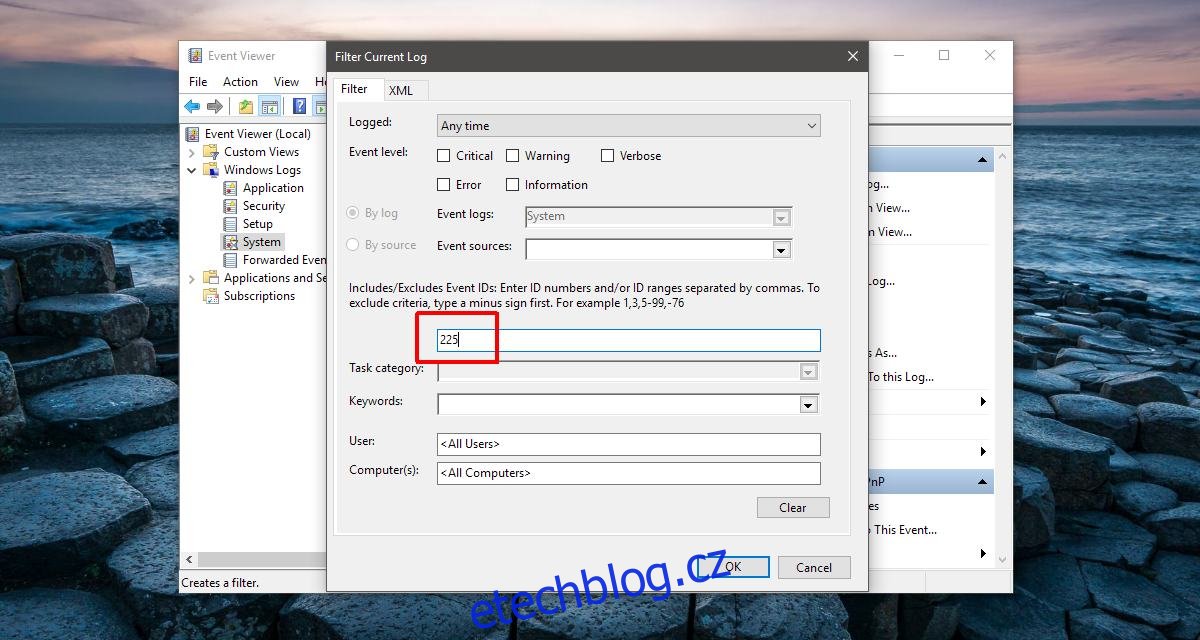
Událost neúspěšného vysunutí USB má ID 225. Tímto filtrem se zobrazí pouze události související s neúspěšným vysunutím USB. Poklepáním na nejnovější událost si zobrazíte její detaily.
V detailu události je uvedena informace o tom, která aplikace či proces brání vysunutí USB. Přejděte na záložku „Obecné“, kde událost popisuje, co brání zastavení USB. Nebude zde přímo zvýrazněna přesná aplikace nebo proces.
Na obrázku níže je vidět, že aplikace „Video.UI.exe“ brání zastavení USB jednotky. Video.UI.exe je standardní aplikace pro Filmy a TV ve Windows 10.
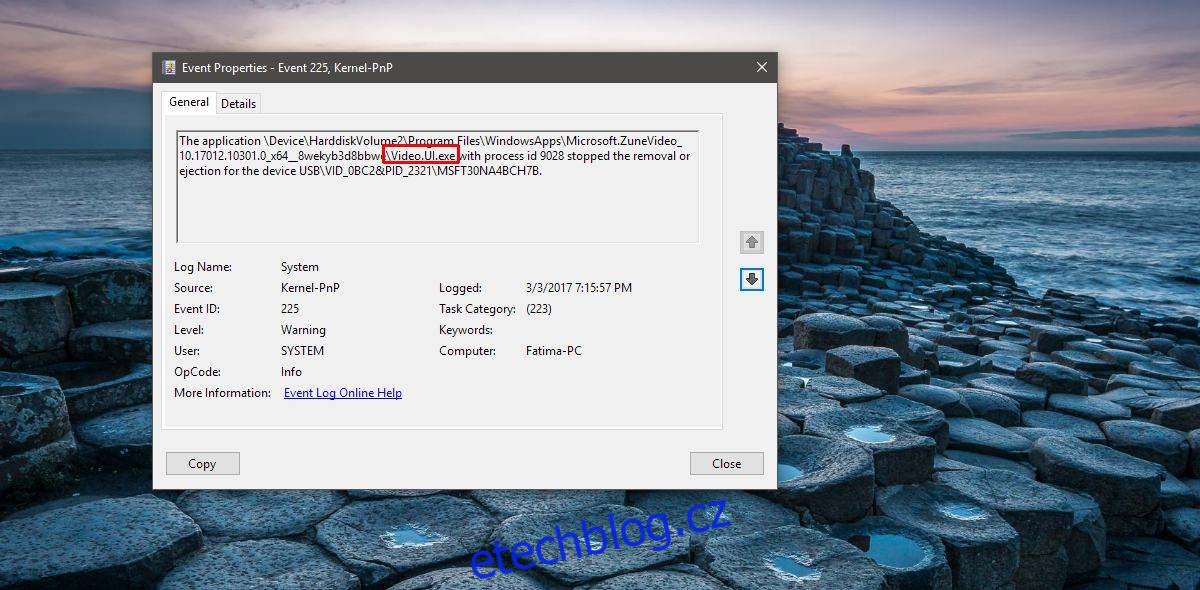
Pokud nějaká aplikace brání zastavení USB, ujistěte se, že jste zavřeli všechny její spuštěné instance. Pokud se jedná o proces, který brání zastavení USB, situace je o něco složitější. Nikdy není vhodné ukončovat procesy na sílu, pokud si nejste jisti, k čemu slouží. Postupujte obezřetně. V případě, že si nejste jisti, jak proces ukončit, zkuste počítač uspat nebo restartovat a poté disk odeberte.
Tento postup funguje ve Windows 7, 8/8.1 a 10.